Jak nainstalovat a používat VPN ve Windows 11

Instalace VPN pomůže udržet váš počítač s Windows 11 v bezpečí.
Pokud jste fanouškem cloudových úložných platforem (což jsme si tak jisti, že jste), pravděpodobně používáte Dropbox nebo jste o něm museli alespoň slyšet. Nyní ukládáte spoustu souborů a složek, ať už online nebo offline. Přichází chvíle, kdy jste zaplněni až po okraj a musíte některé soubory pustit, abyste si mohli vytvořit úložný prostor. To je přesně místo, kde přichází do hry tato úžasná funkce Dropboxu zvaná Smart Sync. Ale co když jednoho krásného dne zjistíte, že chytrá synchronizace dropboxu nefunguje?
Co je to Dropbox Smart Sync a proč bych se měl starat, když to nefunguje?
S funkcí Dropbox Smart Sync můžete ukládat své soubory online i na pevný disk. Nejlepší na tom je, že vaše úložiště je zachováno, tyto soubory jsou stále v cloudu online a můžete k nim přistupovat pomocí Průzkumníka souborů Windows. Tady je dohoda! Dropbox Smart Sync je funkce dostupná pro zákazníky, kteří si předplatili plus, profesionální, standardní nebo pokročilé plány. Takže, pokud jste za to zaplatili a pokud to nefunguje, dává smysl, že se na věc budete muset podívat a my vám poradíme.
Způsoby, jak vyřešit problémy s Dropbox Smart Sync
Důrazně doporučujeme vyzkoušet tyto kroky v pořadí, v jakém jsou uvedeny níže –
Krok č. 1: Whitelist Dropbox ve vašem bezpečnostním nebo antivirovém softwaru
V dnešní situaci je robustní antivirový software nutností pro váš počítač s Windows 10. Neochrání vás jen před viry, ale dokonce i před ransomwarem, malwarem a několika dalšími různými druhy hrozeb. Pokud však zjistíte, že chytrá synchronizace Dropbox nefunguje, možná budete muset provést malé vylepšení. Budete to muset přidat na bílou listinu. Řekněme, že používáte Windows Defender jako hlavní antivirový nástroj, vše, co musíte udělat, je –
Krok č. 2: Ukončete a znovu otevřete aplikaci Dropbox
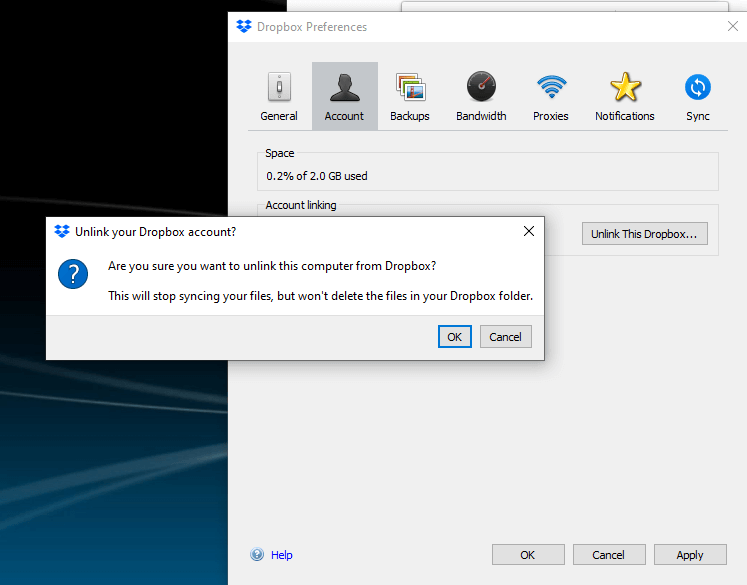
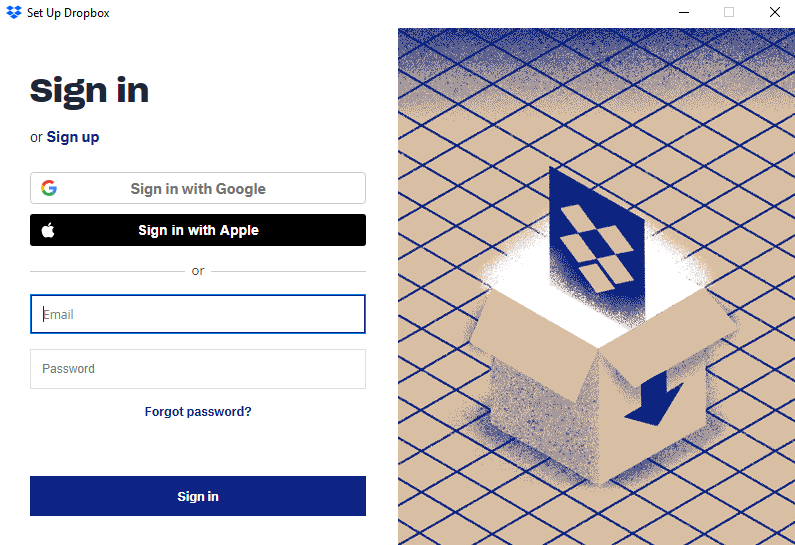
Chcete-li vyřešit problém s nefunkční inteligentní synchronizací Dropbox, odhlaste se ze svého účtu Dropbox a znovu se přihlaste. Kroky k tomu jsou uvedeny níže –
Krok č. 3: Rychlý restart
Po vyzkoušení kroku 1 a kroku 2 může být vyžadován rychlý restart, aby se výše uvedené změny projevily. Takže stiskněte klávesu Windows, klikněte na tlačítko napájení a poté klikněte na restartovat. Je to tak jednoduché.
Krok č. 4: Přeinstalujte Dropbox s oprávněními správce
Chcete-li vyřešit nefunkčnost Dropbox Smart Sync a několik dalších problémů, možná budete muset znovu nainstalovat Dropbox s oprávněními správce.
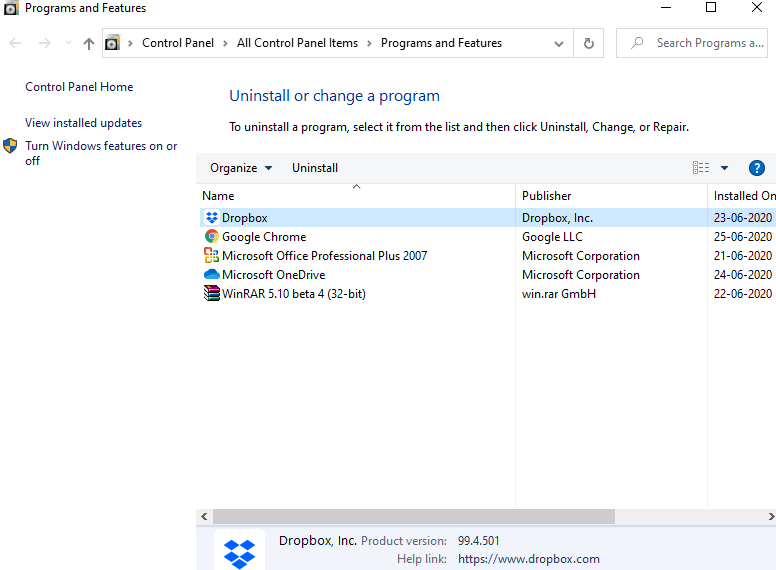
Tento krok má zajistit, aby na vašem stolním počítači nebo notebooku nebyly žádné zbytky starého Dropboxu –
Krok č. 5: Nezapomeňte aktualizovat počítač se systémem Windows 10 a získat všechny nejnovější opravy
Již jsme se zabývali podrobným a komplexním průvodcem, jak můžete zkontrolovat, zda váš počítač nebo notebook s Windows 10 neobsahuje nejnovější aktualizace a opravy zabezpečení. Ujistěte se, že si projdete blog a aktualizujete počítač se systémem Windows 10. Pokud pracujete na Windows 7, možná budete chtít zvážit upgrade na Windows 10. Zde je návod, jak můžete zdarma upgradovat Windows 7 na Windows 10 .
Osvědčila se vám výše uvedená řešení?
Pokud ano, dejte nám palec nahoru v sekci komentářů níže a v případě, že se v nějakém bodě zaseknete, stačí, když nám napíšete komentář a my se do toho pustíme. Chcete-li získat další obsah pro odstraňování problémů u všech aplikací a funkcí souvisejících s každodenní technikou, pokračujte ve čtení blogu Systweak. Můžete nás také zastihnout na Facebooku a YouTube .
Instalace VPN pomůže udržet váš počítač s Windows 11 v bezpečí.
Systém Windows používá k ukládání instalačních souborů systému Windows systémovou složku s názvem WinSxS. Tyto soubory však zabírají na systémovém disku hodně místa. Proto byste měli tyto složky a soubory smazat.
Systém Windows nabízí řadu užitečných možností usnadnění přístupu, ideálních pro přizpůsobení rozhraní počítače, zvýšení pohodlí a dokonce i pro ovládání zařízení zcela bez použití rukou.
Návrat domů k drahým datovým roamingovým poplatkům pravděpodobně není to, co chcete. Naštěstí existuje několik praktických způsobů, jak tyto náklady snížit.
Windows 10 se ukázal jako spolehlivý operační systém, ale stejně jako u jiných verzí se uživatelé mohou při používání Windows 10 setkat s mnoha problémy. Jedním z „nejhorších“ problémů, se kterými se uživatelé často setkávají, je chyba černé obrazovky.
Pomocí tohoto nástroje můžete bezpečně kontrolovat podezřelé soubory, instalovat podezřelý software nebo procházet nebezpečné webové stránky, aniž byste riskovali poškození svého hlavního počítače.
Být online blokován může být frustrující, ať už se jedná o uzamčení fóra, zákaz hry nebo dočasné omezení IP adresy. Dobrou zprávou je, že k obejití těchto omezení ne vždy potřebujete VPN.
Když se vám počítač zhroutí, sledování toho, jak vše běží, vám může pomoci s řešením problémů. A když vše funguje, tyto informace vám také mohou pomoci optimalizovat váš systém.
Kromě zobrazení hodin na hlavním panelu můžete v systému Windows 11 upravit zobrazení hodin na obrazovce počítače.
Je děsivé vidět na základní desce červené světlo, když se systém nespustí, zvláště pokud vám základní deska odmítá sdělit, proč světlo svítí.








